Rozwiązywanie problemów — funkcja Ustawienia zaawans.
Wybierz odpowiednią pozycję.
Nie wykryto routera bezprzewodowego
- Czy urządzenie sieciowe (np. router) jest włączone? Jeśli urządzenie jest już włączone, wyłącz je, a następnie włącz ponownie.
Nie należy przechodzić do następnego ekranu tego przewodnika, dopóki zasilanie jest włączone. Połączenie z siecią zostanie tymczasowo wyłączone.
- Nazwy routerów bezprzewodowych/sieci są różne w pasmach 5 GHz i 2,4 GHz. Ponieważ drukarka korzysta z pasma 2,4 GHz do nawiązywania połączeń, odszukaj nazwę routera bezprzewodowego/sieci z obsługą pasma 2,4 GHz, a następnie wybierz ją na ekranie drukarki.
Po sprawdzeniu powyższego punktu wybierz w drukarce opcję Wysz. ponow. (Search again) i naciśnij przycisk OK, aby ponownie wyszukać router bezprzewodowy.
Jeśli router bezprzewodowy nadal nie został wykryty
- Sprawdź nazwę routera bezprzewodowego/nazwę sieci oraz hasło sieciowe routera bezprzewodowego.
- Czy router bezprzewodowy i drukarka znajdują się na otwartej przestrzeni, w której jest możliwa komunikacja bezprzewodowa?
- Czy router bezprzewodowy działa w standardzie IEEE802.11n (2,4 GHz), IEEE802.11g lub IEEE802.11b?
Po sprawdzeniu powyższych punktów wybierz w drukarce opcję Wysz. ponow. (Search again) i naciśnij przycisk OK, aby ponownie wyszukać router bezprzewodowy.
Jeśli router bezprzewodowy nadal nie został wykryty
Jeśli rozsyłanie identyfikatora SSID (np. połączenie za pośrednictwem identyfikatora SSID „DOWOLNY” itd.) jest wyłączone lub router bezprzewodowy działa w trybie ukrycia, włącz rozsyłanie identyfikatora SSID lub wyłącz tryb ukrycia, a następnie wybierz w drukarce opcję Wysz. ponow. (Search again) i naciśnij przycisk OK, aby ponownie wyszukać router bezprzewodowy.
W przypadku nawiązywania połączenia bez zmiany ustawień routera bezprzewodowego
Wybierz na ekranie Wybierz router bezprzewodowy (Select wireless router) pozycję Wprowadź bezpośrednio nazwę routera bezprzewodowego (Directly enter the wireless router name). Ustawienia połączenia bezprzewodowego zapisane w routerze bezprzewodowym można wprowadzić bezpośrednio w drukarce.
Jeśli router bezprzewodowy nadal nie został wykryty
Jeśli w routerze bezprzewodowym wybrano protokół zabezpieczeń (standard szyfrowania) „WPA/WPA2 Enterprise”, zmień protokół zabezpieczeń i ponownie skonfiguruj połączenie bezprzewodowe. Drukarka nie obsługuje protokołu zabezpieczeń „WPA/WPA2 Enterprise”.
Szczegółowe informacje o sposobie zmiany protokołu zabezpieczeń (standardu szyfrowania) w routerze bezprzewodowym można znaleźć w jego podręczniku obsługi lub uzyskać od jego producenta.
Pojawia się komunikat „Istnieje kilka routerów bezprzewodowych o tej samej nazwie. (Multiple wireless routers with the same name exist.)”
Ten komunikat pojawia się, jeśli znaleziono kilka routerów bezprzewodowych o tej samej nazwie.
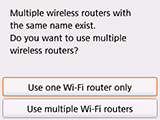
Jeśli masz tylko jeden router bezprzewodowy
Wybierz opcję Użyj 1 routera Wi-Fi (Use one Wi-Fi router only) i naciśnij przycisk OK.
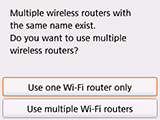
Wybierz na ekranie adres MAC docelowego routera bezprzewodowego, a następnie naciśnij przycisk OK.
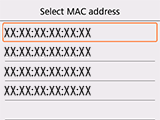
Szczegółowe informacje o sprawdzaniu adresu MAC routera bezprzewodowego można znaleźć w dostarczonym z nim podręczniku obsługi lub uzyskać od jego producenta.
W przypadku korzystania z kilku routerów bezprzewodowych
Wybierz opcję Użyj wielu routerów W-Fi (Use multiple Wi-Fi routers) i naciśnij przycisk OK.
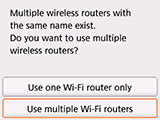
Pojawia się nieznany router bezprzewodowy
Mogą też zostać wykryte pobliskie routery bezprzewodowe.
Nazwa routera bezprzewodowego jest wyświetlana nieprawidłowo
Nazwy routerów bezprzewodowych zapisane znakami dwubajtowymi mogą być wyświetlane nieprawidłowo, ale można je wybierać.


